
תוכנה זו תשמור על מנהלי ההתקנים שלך, ובכך תשמור עליך מפני שגיאות מחשב נפוצות ותקלות חומרה. בדוק את כל הנהגים שלך כעת בשלושה שלבים פשוטים:
- הורד את DriverFix (קובץ הורדה מאומת).
- נְקִישָׁה התחל סריקה למצוא את כל הנהגים הבעייתיים.
- נְקִישָׁה עדכן מנהלי התקנים כדי לקבל גרסאות חדשות ולהימנע מתקלות במערכת.
- DriverFix הורד על ידי 0 קוראים החודש.
תומכים בטלפונים סלולריים רבים נקודה חמה אלחוטית תכונה המאפשרת לך להתחבר אליהם עם מכשירים אחרים על מנת לגשת לאינטרנט.
זו תכונה מדהימה, במיוחד אם אין Wi-Fi זמין, אך חלק מהמשתמשים דיווחו על כך נקודה חמה לא עובדת בטלפון Lumia שלהם, והיום אנחנו נראה לך כיצד לתקן את זה בְּעָיָה.
נקודה חמה של לומיה לא עובדת, איך לתקן את זה?
תיקון - נקודה חמה של לומיה לא עובדת
- שמור על המסך מופעל
- הפעל מחדש את הנקודה החמה
- כבה את תכונת חיסכון בסוללה
- בצע איפוס קשה
- הפעל מחדש את הטלפון שלך
- מחק את כל חיבורי ה- Wi-Fi מהטלפון שלך
- כבה את תכונת כתובת החומרה האקראית
- כבה את החיבור האוטומטי עבור רשתות זמינות
- צור APN חדש והפעל את ה- APN המוגדר כברירת מחדל
- מחק את ה- APN
- הפעל תאימות FIPS עבור רשת זו
- צור נקודת גישה חדשה בטלפון שלך
- השתמש ב- DNS של גוגל
- השבת את AirDrop
- בדוק אם נתונים ניידים מופעלים
- עדכן את פרופיל הנתונים
פתרון 1 - השאר את המסך מופעל
זו רק דרך לעקיפת הבעיה, אך מעטים מהמשתמשים דיווחו שזה עובד עבורם, אז כדאי לנסות את זה.
לדבריהם, נקודה חמה אלחוטית מכבה את עצמה ברגע שמסך נכבה עקב חוסר פעילות, ואחת הדרכים לשמור על נקודה חמה שלך היא להקיש על המסך מעת לעת.
זה ימנע את כיבוי המסך וזה ישמור על כך שהנקודה החמה תפעל.
למרות שזה לא פיתרון נוח, זה עדיין דרך לעקיפת הבעיה, אז כדאי לך לנסות את זה.
פתרון 2 - הפעל מחדש את הנקודה החמה
אם הנקודה החמה מפסיקה לעבוד מסיבה כלשהי, תוכל פשוט לתקן אותה על ידי הפעלת אותה מחדש. כפי שהזכרנו בפתרון הקודם שלנו, זה קורה כאשר מסך הטלפון שלך נכבה.
כדי לפתור בעיה זו, פשוט השבת את הנקודה החמה והפעל אותה שוב. זוהי גם דרך לעקיפת הבעיה זמנית, אך היא פועלת על פי המשתמשים.
פתרון 3 - כבה את תכונת חיסכון בסוללה
הטלפון שלך מתעדכן אוטומטית אריחי חיים, הודעות דוא"ל ויומן השנה שלך, אך תכונות אלה יכולות לנקז את הסוללה שלך די מהר. זו הסיבה ש- Lumia מגיעה עם תכונת Saver Battery המאפשרת לכם לכבות את התכונות הללו על מנת לחסוך בסוללה.
למעשה, חיסכון בסוללות יופעל באופן אוטומטי כאשר הטלפון שלך חסר סוללה בכדי לשמור על האנרגיה.
- קרא גם: תיקון: אין צליל רינגטונים ב- Lumia 635
כפי שאתה יכול לראות, חיסכון בסוללה הוא תכונה שימושית למדי, אך על פי המשתמשים, זה יכול לפעמים להפריע למוקד האלחוטי שלך.
כדי לפתור בעיות עם Lumia ונקודה חמה אלחוטית, עליך להשבית את חיסכון בסוללה על ידי ביצוע השלבים הבאים:
- החלק מטה כדי לפתוח את מסך ההתראות ובחר כל ההגדרות.
- מרשימת האפשרויות בחר חיסכון בסוללה.
- לְאַתֵר חיסכון בסוללה עבור והקש עליו כדי לכבות את חיסכון בסוללה.
לאחר השבתת תכונת חיסכון בסוללה הסוללה שלך עשויה להתנקז מעט מהר מבעבר, אך בכל מקרה בעיות עם נקודה חמה אלחוטית צריך להיפתר לחלוטין.
פתרון 4 - בצע איפוס קשה
משתמשים מעטים דיווחו כי הם הצליחו לפתור בעיה זו פשוט על ידי ביצוע איפוס קשה ל- Lumia שלהם. איפוס קשה ימחק את כל הקבצים מהמכשיר שלך, אז אם אתה מתכנן לעשות זאת, הקפד לגבות את כל הקבצים החשובים.
כדי לאפס את הטלפון שלך, בצע את הפעולות הבאות:
- לחץ והחזק את המקש כּוֹחַ כפתור בטלפון שלך כדי לכבות אותו.
- לאחר כיבוי הטלפון, לחץ והחזק את המקש כּוֹחַ לחץ לרגע כדי להפעיל אותו.
- ברגע שהטלפון שלך מתחיל לרטוט, שחרר את ה- כּוֹחַ לחץ לחיצה ממושכת על המקש להנמיך קול מַפְתֵחַ.
- אם עשית הכל נכון תראה סימן קריאה על המסך. כאשר מופיע סימן הקריאה, שחרר את להנמיך קול מַפְתֵחַ.
- עכשיו אתה צריך ללחוץ עוצמת הקול, הורדת עוצמת הקול, הספק, עוצמת הקול לביצוע האיפוס.
תוכל גם לאפס את הטלפון ללא שילובי מקשים על ידי ביצוע השלבים הבאים:
- עבור אל הגדרות סעיף ובחר על אודות.
- הקש על אפס את הטלפון שלך אפשרות ובצע את ההוראות שעל המסך להשלמת האיפוס.
כפי שכבר הזכרנו, איפוס קשה ימחק את כל הקבצים מהמכשיר שלך ויחזיר את הטלפון למצב היצרן, אז זכור זאת.
למרות שניתן להשתמש באיפוס למפעל כדי לפתור כמה בעיות ב- Lumia שלך, מומלץ להשתמש באיפוס קשיח כאפשרות האחרונה.
- קרא גם: תיקון: מחשב נייד Windows 10 אינו מכיר את הטלפון החכם Lumia
פתרון 5 - הפעל מחדש את הטלפון שלך
לדברי משתמשים מסוימים, ייתכן שתוכל לפתור את הבעיה בנקודה החמה שלך פשוט על ידי הפעלה מחדש של הטלפון. לשם כך, פשוט החזק את כּוֹחַ לחץ על הכפתור עד שתראה החלק למטה בכיבוי הוֹדָעָה.
עכשיו החלק למטה והטלפון שלך יכבה. אחרי זה, פשוט החזק את כּוֹחַ כדי להפעיל שוב את הטלפון.
דרך נוספת להפעיל מחדש את המכשיר שלך היא להחזיק את ה- להנמיך קול ו כּוֹחַ לחצנים שנלחצו למשך 10 עד 15 שניות.
כאשר אתה מרגיש שהטלפון שלך רוטט, שחרר את הלחצנים והטלפון יופעל מחדש באופן אוטומטי.
זכור שחלק מהטלפונים אינם תומכים בשיטה זו, לכן הקפד לבדוק במדריך ההוראות של הטלפון שלך אם הוא תומך בה.
לאחר הפעלת הטלפון מחדש, הבעיה צריכה להיפתר לחלוטין ונקודה חמה אלחוטית תתחיל לעבוד ללא שום בעיה.
פתרון 6 - מחק את כל חיבורי ה- Wi-Fi מהטלפון שלך
לדברי משתמשים מסוימים, ייתכן שתוכל לפתור בעיה זו פשוט על ידי הסרת רשתות Wi-Fi שמורות.
משום מה רשתות Wi-Fi שמורות יכולות להפריע למוקד האלחוטי שלך ולגרום לבעיות את ה- Lumia שלך, וכדי לפתור בעיה זו עליך למחוק את כל חיבורי ה- Wi-Fi שלך התקן.
לשם כך, בצע את הצעדים הבאים:
- לך ל הגדרות סָעִיף.
- הקש וויי - פיי ובחר את החיבור שברצונך להסיר.
- הקש על לִמְחוֹק סמל למחיקת החיבור.
- חזור על השלבים עד שתסיר את כל חיבורי ה- Wi-Fi השמורים.
זה לא יכול להיות פיתרון נוח, אבל זה עובד על פי המשתמשים. פתרון זה יכול להיות בעייתי במיוחד אם יש לך הרבה חיבורי Wi-Fi זכורים במכשיר שלך.
עלינו גם להזהיר אותך כי על ידי ביצוע פיתרון זה תצטרך להזין סיסמאות עבור כל חיבורי ה- Wi-Fi כאשר תנסה לגשת אליהם שוב דבר שעלול להוות אי נוחות.
- קרא גם: Lumia 650 זמין כעת בבריטניה תמורת 79.99 ליש"ט בלבד
פתרון 7 - כבה את תכונת כתובת החומרה האקראית
תכונת כתובות חומרה אקראית נועדה לתת למכשיר שלך חדש כתובת MAC ברשתות מסוימות. זה יכול להיות שימושי אם אתה משתמש במכשיר שלך ברשת ציבורית ולא מוגנת.
על ידי שימוש בתכונה זו, המכשיר שלך יכול להיות קשה יותר למעקב, מה שמוסיף עוד שכבת הגנה ופרטיות.
למרות שתכונה זו תיתן לך כתובת MAC אקראית בכל פעם שאתה ניגש לרשת ספציפית, תכונה זו יכולה גם לגרום לבעיות מסוימות בתכונת הנקודה החמה ב- Lumia שלך.
אם נקודה חמה אינה פועלת על ה- Lumia שלך, כדאי לך לנסות להשבית את תכונת כתובת החומרה האקראית. לשם כך, בצע את הצעדים הבאים:
- לך ל כל האפליקציות סעיף ובחר הגדרות.
- נווט אל רשת ואלחוט> Wi-Fi.
- בחר לנהל.
- לכבות השתמש בכתובות חומרה אקראיות אוֹפְּצִיָה.
לאחר כיבוי תכונה זו כתובת ה- MAC שלך לא תהיה אקראית בכל פעם שאתה מתחבר לרשת אחרת, שיכולה להוות דאגה לפרטיות עבור משתמשים מסוימים, אך נקודה חמה אלחוטית צריכה להתחיל לעבוד שוב ללא כל זה בעיות.
פתרון 8 - כבה את החיבור האוטומטי עבור רשתות זמינות
כפי שכבר הזכרנו ב פתרון 6, בעיה זו יכולה להיגרם על ידי חיבורי Wi-Fi שיננו, ואחת הדרכים לפתור בעיה זו היא להסיר חיבורים אלה מהטלפון שלך.
זה לא הפיתרון המעשי ביותר מכיוון שתצטרך להזין סיסמה לכל חיבור כשתרצה להתחבר אליו.
ככל הנראה, תוכל לפתור בעיה זו פשוט על ידי כיבוי תכונת חיבור אוטומטית לרשתות זמינות.
לאחר שתעשה זאת, לא תתחבר אוטומטית לרשת Wi-Fi זמינה, אך לפחות לא תצטרך להזין סיסמאות רשת או למחוק אף אחד מחיבורי האלחוט השמורים שלך.
לדברי משתמשים, לאחר השבתת החיבור האוטומטי נקודה חמה אלחוטית שלך תפעל גם אם התצוגה שלך נכבית.
- קרא גם: 6 התוכנות הטובות ביותר באיכות Wi-Fi לבדיקת החיבור שלך [מדריך 2019]
פתרון 9 - צור APN חדש והפעל את ה- APN המוגדר כברירת מחדל
לדברי משתמשים, בעיה זו עלולה להתרחש עקב בעיות במערכת שלך APNוכדי לפתור את הבעיה עם נקודה חמה אלחוטית עליך ליצור APN חדש. לשם כך, בצע את הצעדים הבאים:
- החלק מטה כדי לפתוח את מרכז ההודעות ובחר כל ההגדרות.
- לך ל רשת ואלחוט> סלולר ו- SIM> הגדרות SIM.
- בחר הוסף APN באינטרנט.
- הוסף שם כלשהו עבור ה- APN ובחר להציל.
- אתר את ה- APN החדש שנוצר והקש עליו להגיש מועמדות להפעיל את זה.
- לאחר הפעלת ה- APN החדש, הפעל מחדש את הטלפון שלך.
- כאשר הטלפון שלך מופעל מחדש, הפעל את ה- APN המוגדר כברירת מחדל ונסה להשתמש בשיתוף רשת. אם הבעיה עדיין נמשכת, הפעל מחדש את הטלפון שלך ונסה ליצור נקודה חמה אלחוטית.
פתרון 10 - מחק את ה- APN
אם יש לך בעיות עם נקודה חמה אלחוטית ב- Lumia שלך, ייתכן שתוכל לפתור את הבעיה על ידי הסרת ה- APN. משתמשים דיווחו כי יש להם שני רשתות APN, אחת ב- נקודת גישה סעיף ואחד בסעיף הסלולר.
לאחר הסרת ה- APN בסעיף הסלולר והפעלת את ההתקן מחדש, הבעיה עם נקודה חמה אלחוטית נפתרה, לכן הקפד לנסות זאת.
פתרון 11 - הפעל תאימות FIPS עבור רשת זו
FIPS הוא תקן הצפנה ממשלתי, והוא משמש מחשבים ממשלתיים על מנת להגן על נתונים רגישים.
Windows 10 מאפשר לך להשתמש בתקן FIPS במחשב האישי שלך, אך הפעלת הצפנת אבטחה זו עשויה להשפיע על חוויית הרשת שלך על ידי חסימת רכיבים מסוימים.
עם זאת, מעטים המשתמשים דיווחו כי הפעלת FIPS מאפשרת להם להתחבר לנקודה החמה האלחוטית שלהם Lumia, ותוכל להפעיל FIPS על ידי ביצוע השלבים הבאים:
- לִפְתוֹחַ מרכז רשת ושיתוף במחשב שלך ובחר שינוי הגדרות מתאם משמאל.
- אתר את החיבור האלחוטי של הטלפון שלך, לחץ עליו לחיצה ימנית ובחר סטָטוּס.
- כעת לחץ על ה- מאפיינים אלחוטיים לַחְצָן.
- לך ל בִּטָחוֹן לחץ על הלשונית ולחץ הגדרות מתקדמות לַחְצָן.
- חשבון אפשר תאימות לתקני עיבוד מידע פדרלי (FIPS) עבור רשת זו.
- שמור שינויים ובדוק אם הבעיה נפתרה.
- קרא גם: כיצד להתקין רשת וירטואלית פרטית ב- Windows Server 2019
פתרון 12 - צור נקודת גישה חדשה בטלפון שלך
לדברי המשתמשים, הם הצליחו לפתור בעיה זו פשוט על ידי יצירת נקודת גישה חדשה בטלפון שלהם. לפני שתעשה זאת, עליך לשכוח או למחוק את הרשת האלחוטית של הטלפון מהמחשב או הטאבלט של Windows 10.
לאחר שתעשה זאת, צור נקודת גישה חדשה על ידי ביצוע השלבים הבאים:
- לך ל הגדרות קטע ונווט אל נקודת גישה.
- בֶּרֶז לְהוֹסִיף ונכנסים www כשם ה- APN. הזן מידע אחר של APN שמספק לך ספק הסלולר שלך.
- שמור שינויים והפעל מחדש את הטלפון שלך.
- הפעל Wi-Fi במחשב או בטאבלט.
- הפעל שיתוף אינטרנט ב- Lumia שלך ונסה להתחבר לרשת האלחוטית שלו.
משתמשים מסוימים ממליצים להשתמש 202.139.83.152 ככתובת ה- proxy ו- 8070 כנמל, אז כדאי לנסות גם את זה.
פתרון 13 - השתמש ב- DNS של גוגל
לדברי משתמשים, הם הצליחו לפתור את הבעיה עם נקודה חמה של Lumia פשוט באמצעות ה- DNS של גוגל במקום ה- DNS של הספק שלהם.
יכול להיות שלספק האינטרנט שלך יש כמה בעיות עם DNS, ואם זה המקרה, כדאי לך להשתמש במקום זאת ב- DNS של גוגל.
זכור שעליך לשנות את ה- DNS במכשיר שבו אתה משתמש כדי להתחבר למקום החם האלחוטי שלך.
כדי לשנות את ה- DNS שלך ב- Windows 10, בצע את הפעולות הבאות:
- ללחוץ מקש Windows + X לפתוח תפריט Win + X ולבחור חיבורי רשת.
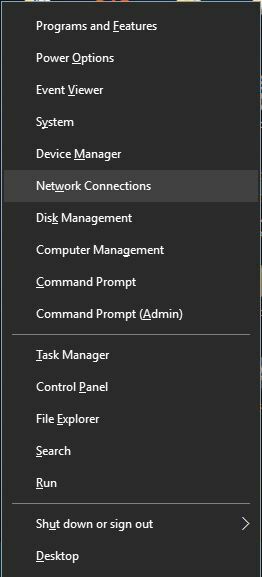
- מתי חיבורי רשת חלון נפתח, לחץ לחיצה ימנית על החיבור האלחוטי של הטלפון שלך ובחר נכסים מהתפריט.
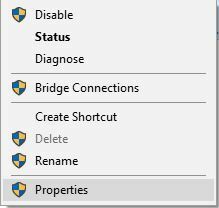
- בחר פרוטוקול אינטרנט גרסה 4 (TCP / IPv4) ולחץ נכסים.
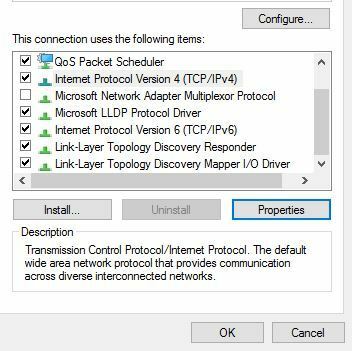
- בחר השתמש בכתובות שרת ה- DNS הבאות ונכנסים 8.8.8.8 כפי ש שרת DNS מועדף ו 8.8.4.4 כפי ש שרת DNS חלופי. אם תרצה, תוכל להשתמש ב- OpenDNS על ידי הזנה 208.67.222.222 ו 208.67.220.220 כפי ש מועדף ו DNS חלופי בהתאמה.
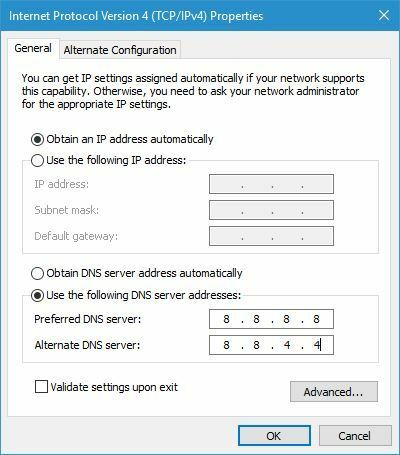
- לאחר שתסיים, לחץ בסדר כדי לשמור שינויים.
זכור כי עליך להשתמש ב- DNS של גוגל לכל המכשירים, כגון טאבלטים וסמארטפונים, שיש להם בעיות בגישה למוקד האלחוטי שלך.
- קרא גם: כיצד לתקן שרת DNS אינו מגיב ב- Windows 10?
פתרון 14 - השבת AirDrop
מעטים מהמשתמשים דיווחו כי נקודה חמה של Lumia עובדת בצורה מושלמת עם המחשב האישי שלהם, אך הם אינם יכולים לגשת למוקד החם ב- Macbook שלהם.
כדי לפתור בעיה זו עליך להשבית את AirDrop ב- Macbook שלך, ואתה יכול לעשות זאת פשוט על ידי פתיחת המסוף והכניסה ברירות המחדל כותבות com.apple. NetworkBrowser DisableAirDrop -bool YES.
לאחר שתעשה זאת, הפעל מחדש את ה- Macbook שלך ותוכל לגשת למוקד ה- Lumia שלך ללא בעיות.
פתרון 15 - בדוק אם נתונים ניידים מופעלים
על מנת להשתמש ב- Lumia שלך כנקודה חמה אלחוטית, עליך להפעיל נתונים ניידים. כדי לבדוק אם הנתונים הסלולריים שלך מופעלים, בצע את הפעולות הבאות:
- לך ל הגדרות.
- בחר סלולר + סים.
- עכשיו חפש חיבור נתונים אפשרות וודא שהוא מופעל.
לאחר הפעלת חיבור הנתונים, בדוק אם הנקודה החמה האלחוטית שלך עובדת.
פתרון 16 - עדכן את פרופיל הנתונים
לדברי משתמשים מסוימים, תוכל לפתור את הבעיה עם נקודה חמה אלחוטית פשוט על ידי עדכון פרופיל הנתונים שלך. לשם כך, בצע את הצעדים הבאים:
- לך ל הגדרות.
- בחר פרופיל רשת.
- עכשיו בחר עדכן פרופיל והמתין להשלמת תהליך העדכון.
- לאחר סיום העדכון, הקש בוצע לסיים.
לאחר עדכון הפרופיל שלך, בדוק אם הבעיה נפתרה.
תיקון - נקודה חמה של Lumia 520 לא עובדת
- אפשר סוג אימות CHAP
- נסה להחליף את כרטיס ה- SIM שלך
פתרון 1 - אפשר סוג אימות CHAP
לדברי משתמשים, אתה יכול לתקן את הבעיה עם נקודה חמה ב- Lumia 520 פשוט על ידי יצירת APN חדש והגדרת CHAP כסוג האימות.
בעת יצירת APN חדש, הקפד להשתמש בהגדרות הרשת הסלולרית שלך. לאחר שתעשה זאת, אתה אמור להיות מסוגל לגשת למוקד האלחוטי החדש ללא בעיות.
פתרון 2 - נסה להחליף את כרטיס ה- SIM שלך
לדברי משתמשים, בעיה זו יכולה להתרחש עקב ספקית הסלולר שלך, וכדי לתקן אותה תצטרך להשיג כרטיס SIM מספק סלולרי אחר. לאחר קבלת כרטיס SIM חדש, הפעל שיתוף אינטרנט בטלפון שלך.
כעת כבה את הטלפון והסר את כרטיס ה- SIM שלך. החלף אותו בכרטיס SIM מספק סלולרי אחר. לאחר שתעשה זאת, שיתוף האינטרנט אמור להתחיל לעבוד ללא שום בעיה.
כבה את הטלפון והכנס את כרטיס ה- SIM המקורי. לאחר מכן, הבעיה עם נקודה חמה צריכה להיפתר לצמיתות.
- קרא גם: Hotspot Shield VPN הפסיק לעבוד? כך תוכל לתקן את זה
תיקון - נקודה חמה של Lumia 920 לא עובדת
- כבה את ה- Wi-Fi בטלפון שלך
- מחק את הגדרות ה- APN והזן אותן שוב
- כבה את נעילת המסך האוטומטית
- נסה לשנות את כרטיס ה- SIM שלך
פתרון 1 - כבה את ה- Wi-Fi בטלפון שלך
משתמשים דיווחו כי נקודה חמה ב- Lumia 920 אינה פועלת אם מופעלת ה- Wi-Fi שלך, לכן וודא כי ה- Wi-Fi שלך מושבת לפני השימוש בטלפון שלך כנקודה חמה אלחוטית.
כדי להשבית את ה- Wi-Fi, בצע את הפעולות הבאות:
- פתח את מרכז ההודעות ובחר הגדרות.
- בחר וויי - פיי.
- עכשיו בחר רשת WiFi וכבה את ה- Wi-Fi שלך.
לאחר שתכבה את ה- Wi-Fi בטלפון שלך, אתה אמור להיות מסוגל להשתמש בו כנקודה חמה אלחוטית ללא בעיות.
חלק מהמשתמשים מציעים גם להפעיל מחדש את הטלפון שלך לפני שתפעיל את שיתוף האינטרנט בו, אז דאג לנסות גם זאת.
פתרון 2 - מחק את הגדרות ה- APN והזן אותן שוב
לדברי משתמשים מסוימים, הבעיה עם נקודה חמה ב- Lumia 920 יכולה להתרחש עקב הגדרות ה- APN שלך.
כדי לפתור בעיה זו עליך למחוק את הגדרות ה- APN ולהזין אותן שוב. לאחר שתעשה זאת, הבעיה צריכה להיפתר לחלוטין.
חלק מהמשתמשים ממליצים גם להסיר את תצורת MMS מהגדרות ה- APN, כך שאם ביצעת שינויים כלשהם בתצורת MMS, הקפד להסיר אותם ובדוק אם זה פותר את הבעיה.
פתרון 3 - כבה את נעילת המסך האוטומטית
נראה כי נקודה חמה אלחוטית ב- Lumia 920 מפסיקה לעבוד ברגע שהמסך ננעל.
כדי למנוע בעיה זו, משתמשים רבים מבטלים נעילת מסך אוטומטית, ואתה יכול לעשות זאת על ידי ביצוע השלבים הבאים:
- הקש על דולק כבוי כפתור בטלפון שלך.
- החלק כלפי מעלה בתצוגה שלך.
בנוסף, באפשרותך לשנות את פרק הזמן לאחר כיבוי התצוגה שלך. לשם כך, בצע את הצעדים הבאים:
- לך ל הגדרות> מסך נעילה.
- לְאַתֵר פסק הזמן של המסך אחרי שדה ובחר את התקופה הרצויה.
- שמור שינויים.
לדברי המשתמשים, כל עוד המסך שלך מופעל נקודה חמה אלחוטית צריכה לעבוד, לכן הקפד לנסות פיתרון זה.
פתרון 4 - נסה לשנות את כרטיס ה- SIM שלך
משתמשים דיווחו כי הם לא יכולים להשתמש בתכונת הנקודה החמה ב- Lumia 920 שלהם עם כרטיס ה- SIM שלהם, ואם זה המקרה כדאי לנסות להחליף את כרטיס ה- SIM שלך.
תוכל גם לבדוק עם ספק הסלולר שלך אם אתה יכול לשמור את מספר הטלפון הישן שלך בזמן שאתה משתמש בכרטיס SIM חדש.
לאחר המעבר לכרטיס SIM חדש, משתמשים דיווחו כי הבעיה נפתרה, לכן כדאי לנסות פתרון זה.
אנשים רבים נוטים להשתמש בסמארטפונים שלהם Lumia כנקודות חמות אלחוטיות, במיוחד אם אין להם גישה ל- Wi-Fi, אך יכולות להופיע בעיות עם נקודות חמות.
אם נקודה חמה של Lumia לא עובדת עבורך, הקפד לנסות כמה מהפתרונות שלנו.
קרא גם:
- כעת תוכל להתקין את Windows 10 ARM ב- Lumia 950 XL
- תיקון: הגדרות ה- APN של Lumia MMS חלפו
- נקודה חמה ניידת לא עובדת ב- Windows 10? כך ניתן לתקן זאת
- 5 תוכנות ה- Wi-Fi הטובות ביותר ל- Windows 10


